7.4.3 鼠标外形的轮廓偏置加工
2025年10月13日
7.4.3 鼠标外形的轮廓偏置加工
1)依次选择菜单栏的【加工】—【常用加工】—【轮廓偏置加工(创建)】,系统弹出【轮廓偏置加工】对话框,如图7-207所示。

图7-207 【轮廓偏置加工(创建)】对话框
2)选择【加工参数】选项卡,设定【加工方式】为【往复】、【加工方向】为【顺铣】、【加工顺序】为【从里向外】,设置【最大行距】为“1”,其余参数取默认值。
3)单击【连接参数】选项卡的【空切区域】选项,设定【安全高度】为“60”,如图7-208所示。
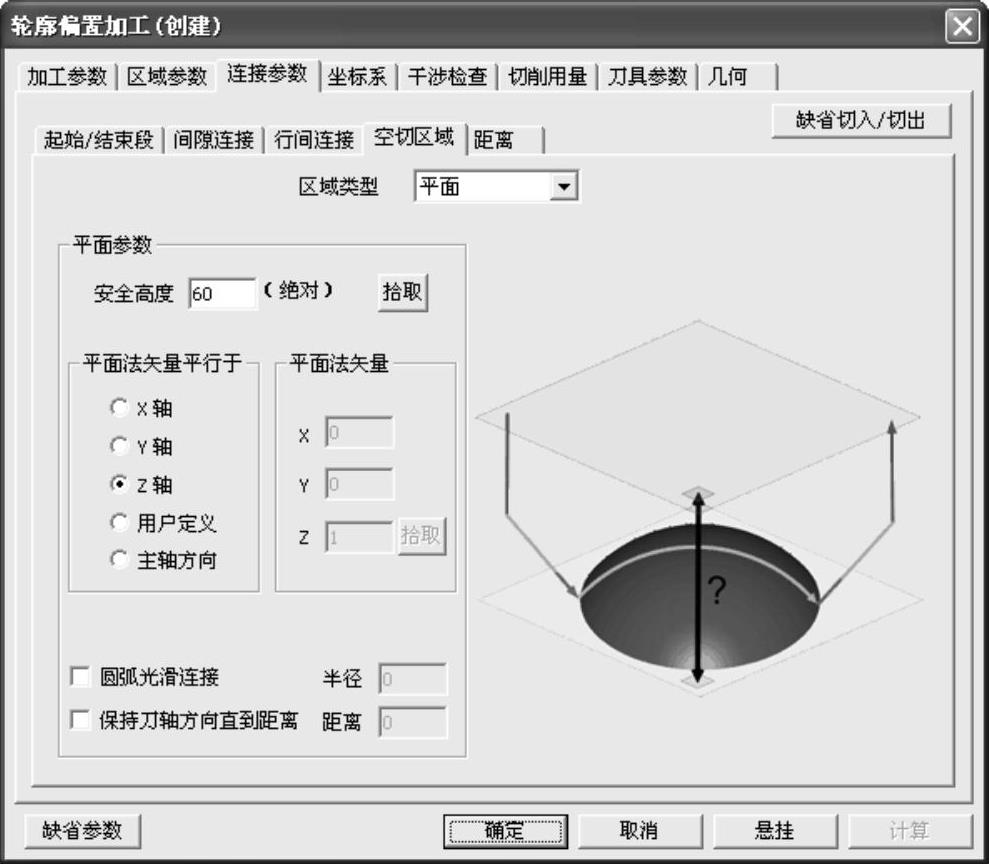
图7-208 设置安全高度参数
4)单击【切削用量】选项卡,设置各个切削动作时的主轴转速为默认值。
5)单击【区域参数】选项卡的【高度范围】选项,设置Z轴运动的有效范围为【曲面的Z范围】。
6)单击【刀具参数】选项卡,然后单击【刀库】按钮,在弹出的【刀具库】对话框中选择D6球头铣刀,单击【确定】按钮返回【轮廓偏置加工(创建)】对话框,如图7-209所示。

图7-209 选取D6球头铣刀
7)在【轮廓偏置加工(创建)】对话框中单击【确定】按钮,根据系统状态栏提示“拾取加工对象”,按下W键,或者按下空格键后,在弹出的快捷菜单中选择【拾取全部】;根据状态栏提示,选取边界,单击鼠标右键按系统默认设置,确认后系统开始自动计算生成轨迹,如图7-210所示。
8)在【轨迹管理】导航栏中,将新创建的刀具轨迹隐藏,以便于后面观察生成的加工轨迹。

图7-210 轮廓偏置加工刀具轨迹
